Объедините файлы MPEG-4 с помощью трех лучших программ для объединения видео
MPEG, означает Группа экспертов по движущимся изображениям, является одним из видов широко используемого стандарта формата мультимедийного контейнера. Вы можете легко получить доступ ко многим файлам MEPG, например видео MPEG-4. Вы ищете простой способ объединить файлы MPEG-4?

В этом посте представлены 3 замечательных инструмента для слияния MPEG, включая бесплатные онлайн-инструменты, которые помогут вам объединить файлы MPEG. Вы можете получить подробное руководство ниже, а затем выбрать предпочтительный метод для легкого объединения файлов MPEG-4.
Чтобы объединить видео MPEG-4, вы можете воспользоваться каким-нибудь онлайн-объединителем видео. Если вы не знаете, какой из них выбрать, мы познакомим вас с популярными Бесплатное слияние видео.
Это бесплатное онлайн-программное обеспечение для объединения файлов MPEG позволяет объединять файлы MPEG в любом веб-браузере, включая Google Chrome, Microsoft IE, Safari, Firefox и Yahoo. Он поддерживает многие часто используемые видеоформаты, такие как MPEG, MPG, MP4, FLV, AVI, MOV, VOB и другие.
Откройте браузер и перейдите на этот бесплатный онлайн-сайт слияния MPEG. Нажмите кнопку Добавить видео для объединения и следуйте инструкциям на экране, чтобы установить небольшую программу запуска для объединения файлов MPEG-4. Загрузите файлы MPEG через всплывающее окно.

Когда вы входите в Объединение видео В окне вы можете настроить порядок видео и добавить в него дополнительные видеоклипы. Выберите разрешение видео и формат выходного файла. После этого вы можете нажать на кнопку Объединить сейчас Кнопка, чтобы начать объединение файлов MEPG-4 онлайн.

Выберите подходящую папку назначения для объединенного видео. Когда вы видите Присоединяйтесь успешно уведомление, нажмите кнопку «ОК», чтобы завершить объединение.

VEED MPEG Столяр — еще один популярный онлайн-инструмент для объединения видео, который поможет вам объединить файлы MPEG. Возможно, вы знакомы с VEED. Это многофункциональный видеоредактор, который предлагает пользователям различные инструменты для редактирования видео, позволяющие напрямую редактировать видео онлайн. Он имеет специфическую Столяр MPEG страница для объединения видео MPEG в один видеофайл.
Перейдите к VEED MPEG Столяр страницу в вашем веб-браузере. Нажать на Выберите файлы MPEG кнопка.
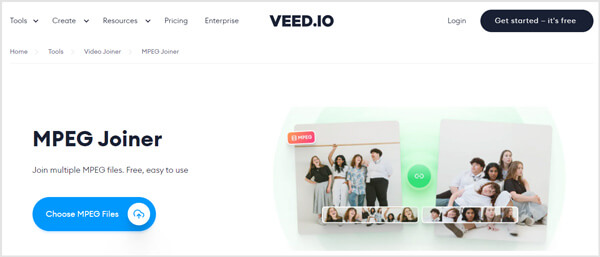
Вы попадете в Загрузите видео или аудио файл окно. Нажмите Загрузить файл для выбора и добавления файлов MPEG. Вам также разрешено добавлять файлы из Dropbox или через функцию записи. Обратите внимание, что бесплатная версия позволяет загружать только файлы размером менее 50 МБ.
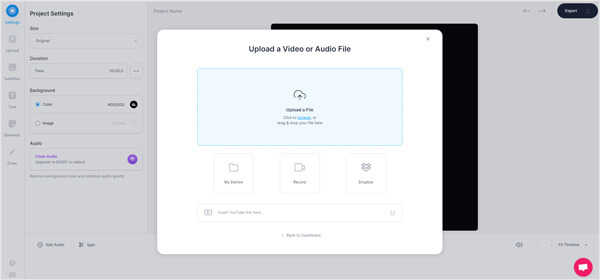
Убедитесь, что все добавленные вами файлы MPEG расположены в правильном порядке. Затем нажмите Экспорт в правом верхнем углу, чтобы начать объединение видеоклипов.
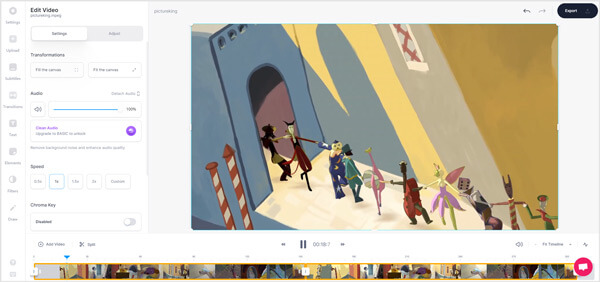
Выберите правильное качество выходного видео и нажмите Экспорт видео Кнопка, чтобы сохранить объединенный файл на вашем компьютере. Это объединенное видео будет добавлено с водяным знаком. Чтобы удалить его, вам необходимо перейти на платную версию.
Если вы предпочитаете объединять файлы MPEG-4 с помощью профессионального видеоредактора, а не использовать бесплатный онлайн-инструмент для объединения MPEG, вы можете предоставить мощный видеоредактор и программное обеспечение для конвертации. Видео конвертер Ultimate попытка. Он имеет возможность объединять два или несколько видеоклипов без потери качества и водяных знаков.
Дважды щелкните кнопку загрузки выше и следуйте инструкциям, чтобы бесплатно установить и запустить это программное обеспечение для слияния видео. Когда вы введете его, нажмите Добавить файлы Кнопка для импорта файлов MPEG или других видео.

Все добавленные вами видеоклипы будут объединены в том порядке, в котором они указаны в программе. Вы можете свободно перетаскивать их, чтобы убедиться, что они находятся в правильном положении. Отметьте Объединить в один файл коробка впереди Конвертировать все кнопка.

Выберите правильный выходной формат для объединенного видео из Преобразовать все в. Нажмите на Конвертировать все кнопку, чтобы начать объединение файлов MPEG.

Как упоминалось выше, этот видеоредактор оснащен множеством полезных функций редактирования. Прежде чем объединить файлы MPEG-4, вы можете использовать их для редактирования видео, настройки эффектов или повышения качества в соответствии с вашими потребностями. Это также позволяет вам добавить новую фоновую музыку в видеои добавьте субтитры.
Вопрос 1. Что такое MPEG?
MPEG — это общий стандарт формата мультимедийных контейнеров, разработанный Группой экспертов по движущимся изображениям как часть MPEG-4. Это международный стандарт кодирования и сжатия видеоизображений. Видео в файле MPEG сжимается с использованием сжатия MPEG-1 или MPEG-2. Формат MPEG может хранить данные, сжатые с высокой скоростью. Обычно расширение имени файла — .mpg или .mpeg. Видеофайл MPEG-4 обычно заканчивается расширением файла MP4.
Вопрос 2. Как объединить файлы MPEG на Mac?
Чтобы объединить два файла MPEG на Mac, вы можете использовать видеоредактор по умолчанию iMovie. Он содержит множество основных функций редактирования, включая объединение видео. Вы можете легко импортировать все файлы MPEG в iMovie, а затем экспортировать их как один файл.
Вопрос 3. Как мне бесплатно конвертировать MP4 в MPEG?
Чтобы бесплатно конвертировать видео из MP4 в MPEG, вы можете напрямую изменить расширение файла с .mp4 на .mpeg. Или вы можете положиться на некоторые бесплатный онлайн-конвертер видео легко изменить MP4 на MPEG.
Хотеть объединить файлы MPEG-4? Прочитав эту страницу, вы сможете узнать 3 эффективных способа объединить два или несколько файлов MPEG и экспортировать их как один файл. Если вам необходимо объединить видеоклипы, вы можете использовать любую программу для объединения видео, указанную выше, для редактирования файлов.
Больше чтения
6 лучших MPEG-плееров MPG для Windows/Mac/iOS/Android
Прочтите и получите лучший бесплатный проигрыватель MPG MPEG в 2020 году. В этой статье представлен полный обзор каждого медиаплеера MPG MPEG. Позже вы сможете бесплатно воспроизводить файлы MPG MPEG на Windows 10, Mac, iPhone и Android.
Как использовать FFmpeg для конвертации MKV в MP4 без потерь
Вы можете быть знакомы с FFmpeg для преобразования MKV в MP4 без потерь. Или есть другая альтернатива FFmpeg, которая также предлагает простое преобразование MKV в MP4.
Как объединить несколько файлов MP4 без потери качества
Вот 5 лучших программ MP4 Joiner для Windows и Mac. Они позволяют вам объединить два или более файлов MP4 в одно видео, чтобы рассказать целую историю.
Как бесплатно конвертировать видео MPEG/MPG/MPEG2/MPEG 4 в DVD
Хотите записать видеофайлы MPEG на DVD-диски? Вы ищете бесплатное программное обеспечение для записи MPEG на DVD? Прочтите этот пост, чтобы получить список бесплатных программ для записи MPEG на DVD.